Heim >System-Tutorial >Windows-Serie >So deaktivieren Sie die automatische Sicherung in Windows 10
So deaktivieren Sie die automatische Sicherung in Windows 10
- 王林nach vorne
- 2024-04-18 19:49:231260Durchsuche
Wie schalte ich die automatische Sicherungsfunktion in Windows 10 aus? Einige Windows 10-Benutzer möchten möglicherweise die automatische Sicherungsfunktion des Systems deaktivieren, um Speicherplatz zu sparen oder aus anderen Gründen. Dieser Artikel wurde vom PHP-Editor Baicao sorgfältig zusammengestellt. Er stellt die richtigen Schritte zum Deaktivieren der automatischen Sicherungsfunktion von Windows 10 als Referenz und Implementierung ausführlich vor.
Schließen-Methode
1. Verwenden Sie die Tastenkombination „win+i“, um schnell die Seite „Einstellungen“ zu öffnen. Klicken Sie nach dem Aufrufen der neuen Seite auf die Option „Update und Sicherheit“.
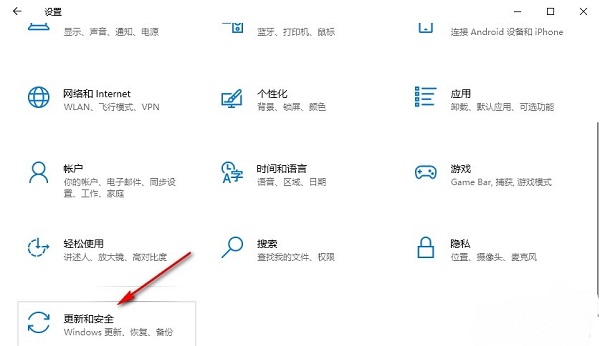
2. Klicken Sie in der neuen Benutzeroberfläche, die sich öffnet, in der linken Spalte auf die Option „Sichern“ und dann rechts auf „Gehe zu Sichern und Wiederherstellen“.
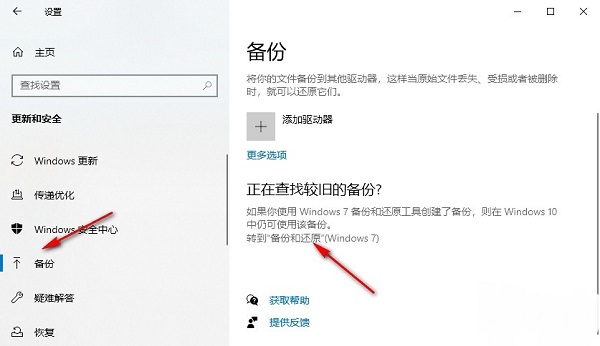
3. Sie gelangen dann auf die Seite „Sichern und Wiederherstellen“. Klicken Sie in der linken Spalte auf „Plan schließen“. Wenn die Sicherung ausgeführt wird, können Sie rechts auf „Details anzeigen“ klicken.
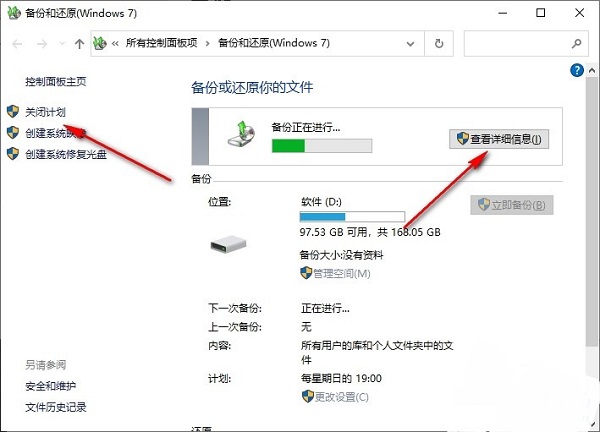
4. Klicken Sie dann im Popup-Fenster auf die Schaltfläche „Sicherung stoppen“ und schließlich im Popup-Eingabeaufforderungsfenster erneut auf die Schaltfläche „Sicherung stoppen“.
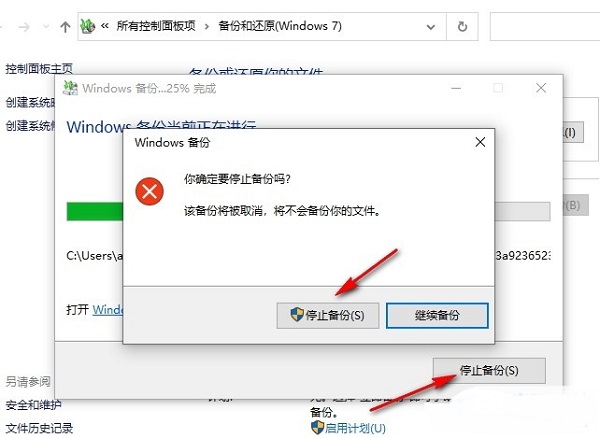
扩展阅读
| 系统设置 | |||
| Ändern Sie die Registrierung, um die Startgeschwindigkeit zu verbessern. | Eingabemethoden-Kompatibilitätseinstellungen. | Automatische Installation von Anwendungen verhindern. Das Taskleistensymbol blinkt ständig | Passen Sie die Blinkgeschwindigkeit des Cursors an |
| Startverzögerungsfunktion deaktivieren | Desktop-Kalenderanzeige ausschalten | Administrator legt Systemrichtlinie fest | |
| Desktop Symbole werden immer neu angeordnet | Startverzögerung ausschalten | Dunkelmodus aktivieren | |
| Farbe für Untertitel festlegen | Umschalttaste auf der Tastatur gesperrt | Die Lautstärke der Bluetooth-Geräteverbindung wird automatisch auf 100 % eingestellt. | |
| Desktopkonfiguration beim Beenden nicht speichern | Ersetzen Sie die ursprüngliche alte Version der Schriftart | So stellen Sie den Anzeigetag der Woche ein | |
| Nach dem automatischen Start des Xiaozhi-Desktops wird angezeigt, dass die Modulinitialisierung fehlgeschlagen ist. | Das Win10-System kann nicht normal heruntergefahren werden Stellen Sie das Startmenü so ein, dass häufig verwendete Anwendungen nicht angezeigt werden. | Benachrichtigungen deaktivieren | Schalten Sie den Betriebston aus. |
| Farbfilterfunktion die Standard-Freigabefunktion | Win10 blaues Auswahlfeld | Bildschirmschonereinstellungen werden nicht wirksam | |
| Stellen Sie sicher, dass die am häufigsten verwendeten Apps nicht angezeigt werden. Synchronisierungseinstellungen aktivieren Öffnen Sie den Verlauf des Dokuments beim Beenden | Desktop-Fenstermanager dauerhaft geschlossen | Akustische visuelle Benachrichtigung | Tonausgabegerät |
| Dokumentverlauf automatisch löschen | Rechtsklick-Menüfunktion verwalten | Schriftart sanft schließen | Der Cursor springt beim Tippen ungewöhnlich |
| Kein Standby einstellen | Systemaufforderungston ausschalten | Win10 aktualisiert den Desktop nur sehr langsam. | Win10-Benutzeroberfläche wird nicht vollständig angezeigt Löschung |
| Schriftarten können nicht importiert werden | App-Sounds individuell anpassen | ||
Das obige ist der detaillierte Inhalt vonSo deaktivieren Sie die automatische Sicherung in Windows 10. Für weitere Informationen folgen Sie bitte anderen verwandten Artikeln auf der PHP chinesischen Website!

